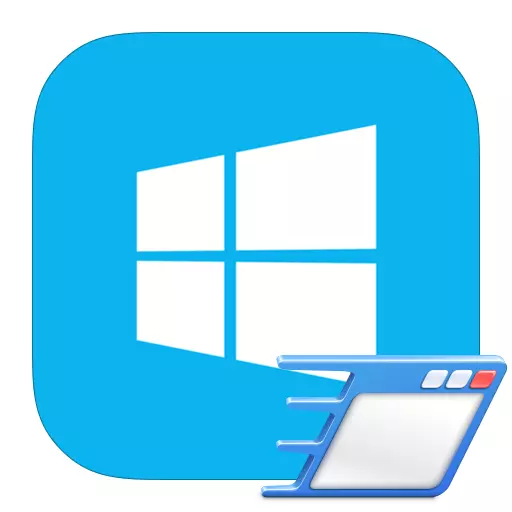
各ユーザーは、システムの開始とともにどのプログラムが起動されるかを選択できるため、オートロードで動作できる必要があります。したがって、あなたはあなたのコンピュータのリソースをより有能に処分することができます。しかし、Windows 8システムが以前のすべてのバージョンとは対照的に、完全に新しい異常なインターフェースを使用しているという事実のために、多くの人はこの機会を利用する方法を知らない。
Windows 8で自動実行プログラムを編集する方法
システムが長期間ロードされている場合、問題は追加されていても多くの追加プログラムが起動されることになる可能性があります。しかし、特別なソフトウェアや標準のシステムツールの助けを借りて、どのソフトウェアが機能しているのを防ぐかを確認できます。 Windows 8で自動実行を設定する方法はかなりありますが、それらの最も実用的で効果的なものを見ます。方法1:Ccleaner.
自動実行管理のための最もよく知られている本当に便利なプログラムの1つはCcleanerです。これはシステムを掃除するための完全に無料のプログラムです。これにより、自動実行プログラムを構成するだけでなく、レジスタを清掃したり、残差と一時ファイルを削除したりすることもできます。 Siclinerは、オートロードを管理するためのツールを含む多くの機能を組み合わせたものです。
プログラムを実行して「サービス」タブで「自動ロード」を選択してください。ここでは、すべてのソフトウェア製品とその状態のリストが表示されます。自動実行を有効または無効にするには、必要なプログラムをクリックし、右側にあるコントロールボタンを使用してその状態を変更します。

参照:Ccleanerプログラムの使い方
方法2:アンビルタスクマネージャー
AutoLoadを管理するためのもう1つの等しく強力なツールは、Anvir Task Managerです。この製品は「タスクマネージャ」を完全に置き換えることができますが、同時にウイルス対策、ファイアウォール、さらにはいくつかの機能も実行します。
「自動ロード」を開くには、メニューバーの適切な段落をクリックしてください。ウィンドウが開き、そこでPCにインストールされているすべてのソフトウェアが表示されます。プログラムの自動実行を有効または無効にするには、それ以降のチェックボックス内のチェックボックスを設定または削除します。
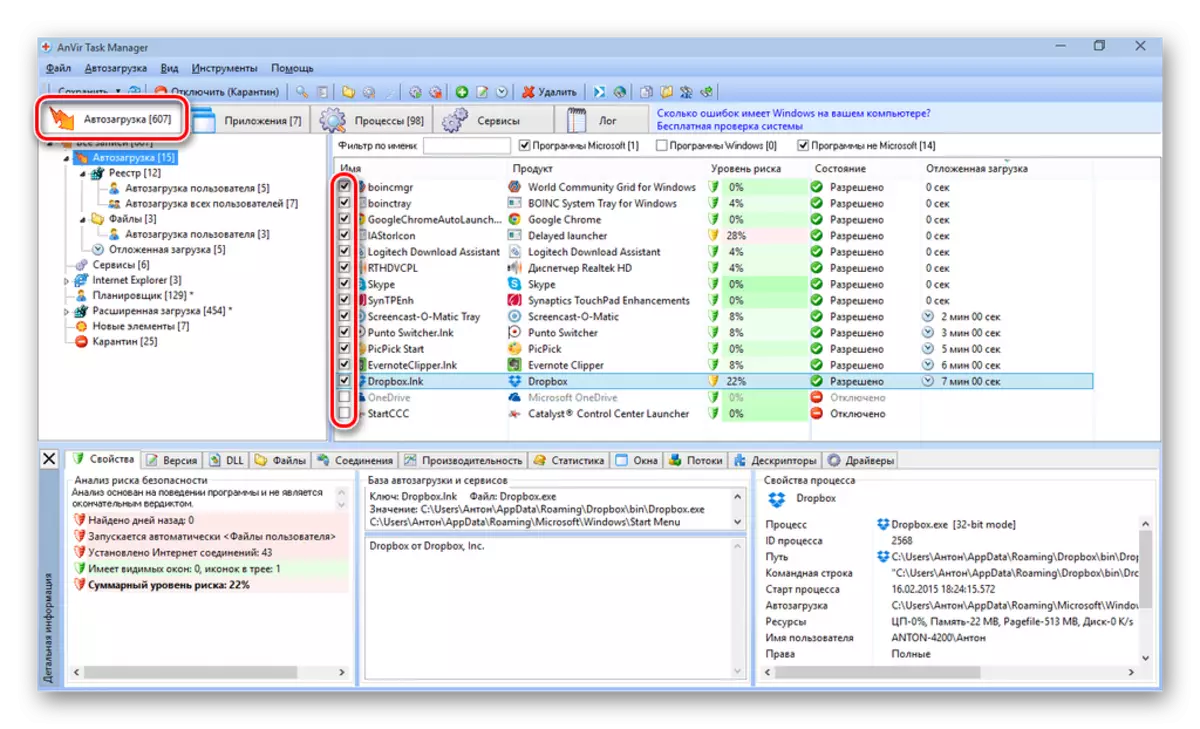
方法3:状態システムシステム
私たちが言ったように、自動起動プログラムを管理するための標準的なツール、および追加のソフトウェアなしで自動実行を設定したいくつかの追加の方法もあります。彼らの最も求められた後と面白いを考えてみましょう。
- 多くのユーザーがオートローダがある場所に興味があります。導体では次のように登録します。
C:\ users \ username \ appdata \ roaming \ Microsoft \ Windows \ Startメニュー\ Programs \ Startup
重要:代わりにユーザー名オートロードを設定するユーザー名を置き換える必要があります。システムと一緒に実行されるプロビジョニングのラベルがあるフォルダに分類されます。自動実行を編集するには、自分で削除または追加できます。

- [実行]ダイアログボックスを介して[自動ロード]フォルダに移動することもできます。 Win + Rキーの組み合わせを使用してこのツールを呼び出し、次のコマンドを入力します。
シェル:起動。
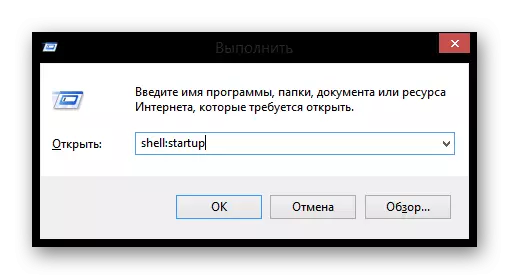
- Ctrl + Shift + Escapeキーを使用して、タスクバーのマウスの右ボタンをクリックして適切な項目を選択して、「タスクマネージャ」を呼び出します。開くウィンドウで、[自動ロード]タブに移動します。ここでは、コンピュータにインストールされているすべてのソフトウェアのリストがあります。自動実行プログラムを無効または有効にするには、リストに必要な製品を選択してウィンドウの右下隅にあるボタンを押します。
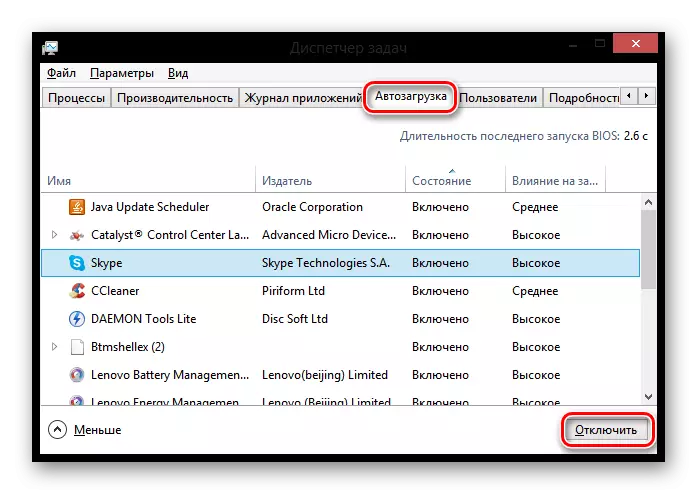
したがって、コンピュータのリソースを保存して自動実行プログラムを構成することができるいくつかの方法を見ました。ご覧のとおり、これは難しくなく、あなたのためにすべてをする追加のソフトウェアを常に使用することができます。
